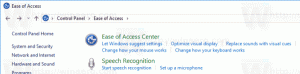Cum să rulați Fallout 4 pe ecran complet pe afișaj 4:3

Jocul de rol de acțiune lansat recent, Fallout 4 a devenit extrem de popular. Este disponibil pentru PC și console de jocuri. Pe PC, are o serie de probleme cu care te-ai putea confrunta. Una dintre probleme este lipsa suportului pentru ecranele 4:3. Jocul nu oferă nicio opțiune de a selecta o rezoluție utilizabilă pentru ecrane cu raport de aspect 4:3 pentru a rula pe tot ecranul.
- Închideți jocul Fallout 4.
- Accesați folderul cu preferințe de joc. De obicei se află la:
Acest PC\Documente\Jocurile mele\Fallout4
Dacă rulați Windows 7, accesați
C:\Utilizatori\numele dvs. de utilizator\Documente\Jocurile mele\Fallout4
- Faceți dublu clic pe fișierul Fallout4Prefs.ini. Acesta va fi deschis în Notepad:
- Găsiți linia care începe cu bEcran complet=
Schimbați-l în.bEcran complet=1
- Apoi, găsiți linia care începe cu iSize H=
Schimbați-l la înălțimea ecranului. De exemplu, pentru o rezoluție de afișare de 1280 x 1024, este.iMărimea H=1024
- Găsiți linia care începe cu iSize W=
Schimbați-l la lățimea ecranului dvs. De exemplu, pentru o rezoluție de afișare de 1280 x 1024, este.iMărimea W=1280
Salvați fișierul, închideți Notepad și bucurați-vă de Fallout 4 pe ecran complet.